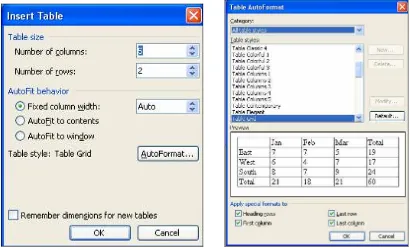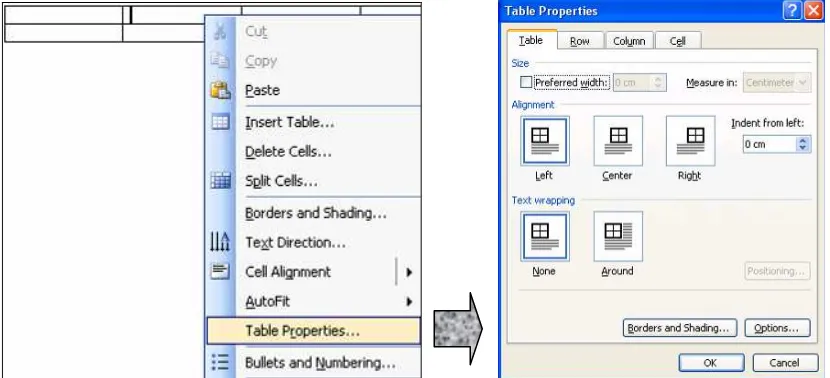Mencari Text
Untuk mencari sebuah text secara cepat, gunakan fasilitas Find and Replace, yang dapat dipanggil melalui menu EditFind atau Ctrl+F. Hasilnya adalah :
Mencari untuk Highlight : menandai kata tertentu (ditebalkan / distabilo)
misalnya : tandai semua kata ‘open’ di seluruh dokumen
1) Isikan ‘perubahan’ ke dalam kotak ‘Find what’ max 255 karakter. 2) Klik kotak ‘Highlight all items found in:’
3) Pilih ‘Main Document’
4) Klik tombol ‘More’ untuk menampilkan pilihan lainnya (lihat gambar di atas) 5) Klik pilihan ‘Find whole words only’
6) Klik tombol ‘Find All’
7) Klik tombol ‘Close’ yang menggantikan tempat ‘Cancel’
Maka semua kata ‘open’ di seluruh dokumen diblok.
Apabila icon highligt pada Standard Toolbar diklik, dan dipilih warna hijau terang, maka semua kata ‘perubahan’ akan menjadi berwarna hijau terang (sperti distabilo).
1)
2)
3) 4)
5)
Ada beberapa cara untuk menyisipkan gambar, antara lain adalah :
Klik Insert Picture ada banyak pilihan
Klik Insert Object juga ada banyak pilihan
Buka gambar aslinya, lalu copy – paste ke dokumen MS-Word
a.Menyisipkan Clip Art
Klik menu Insert Picture Clip Art sehingga muncul Jendela Tugas untuk Clip Art sebagai berikut :
Apabila gambar yang muncul di-klik, maka pada gambar tersebut muncul combo.
Apabila combo ini di-klik, maka akan muncul beberapa pilihan.
Berikut adalah box dialog untuk modifikasi keyword dan Preview/Properies.
1) isi nama gambar yang akan dicari 2) lokasi pencarian
3) jenis gambar yang dicari
4) tombol ‘Go’, untuk melakukan pencarian
HEADER DAN FOOTER
Header dan Footer berisi informasi yang akan muncul di setiap halaman, di bagian atas dan bawah. Footer yag paling sederhana adalah Nomor Halaman. Cara membuat Header dan Footer tidak berbeda jauh dengan pembuatan dokumen biasa.
Header dan Footer boleh berbeda antara halaman pertama dengan halaman lainnya.
Demikian pula Header dan Footer boleh dibuat berbeda antara halaman ganjil dan halaman genap.
a. Nomor Halaman via Menu Insert
b. Nomor Halaman via Header dan Footer
Cara membuat Nomor Halaman via Header dan Footer adalah :
♠ Klik menu View Header and Footer, maka akan muncul box di margin atas dan margin bawah serta sebuah Toolbar berikut :
♠ Kotak Header maupun Footer boleh diisi tulisan atau gambar apa saja, bahkan Nomor Halaman juga boleh diletakkan pada area tersebut.
♠ Adapun ‘Header and Footer Toolbar’ berisi fasilitas berikut :
Insert Page Number Insert Number of Pages
Format Page Number
Page Setup Insert Time
MEMBUAT TABEL
Tabel adalah kumpulan sel yang tertata dalam baris-baris dan kolom-kolom.
Sel adalah sebuah kotak yang dapat diisi huruf, angka, tanda baca maupun gambar.
Tulisan di dalam sel akan diperlakukan sebagai alinea.
Ukuran sel dapat mengembang sendiri
Pengertian kolom tabel berbeda dengan pengertian kolom dokumen yang dibuat via menu FormatColumns.
Sebagian besar instruksi tentang tabel ada pada menu Table.
a.Cara Sederhana
Pembuatan tabel dapat dilakukan melalui icon Insert Table dari Standard Toolbar dengan menetapkan jumlah kolom dan barisnya.
Tempatkan terlebih dahulu Insertion Point di posisi tabel akan diletakkan. Klik icon ‘Insert Table’ sehingga muncul 4 baris x 5 kolom sel tabel.
Gerakkan mouse untuk menetapkan ukuran tabel (tanpa menekan tombol kiri). Dari gerakan mouse ini dapat diperoleh tabel berukuran 4 baris x 5 kolom.
Klik tombol kiri mouse, maka muncullah tabel di lokasi Insertion Point.
Apabila ukuran tabel > 4 baris atau > 5 kolom, klik tombol kiri sambil gerakkan mouse, sampai didapat ukuran tabel yang dikehendaki. Ketika tekanan di tombol kiri dilepas, muncullah tabel pada posisi Insertion Point.
ketika icon di-klik sambil tombol kiri tetap ditekan, gerakkan mouse
untuk menetapkan ukuran tabel, sekian-baris x sekian-kolom (pada contoh di atas, ukuran tabel = 3 baris x 7 kolom)
Lebih baik membuat 1 baris tabel dahulu, dan mengisi sel demi sel. Gunakan tombol Tab untuk pindah ke sel berikutnya, dan dari sel terkanan ketika tombol Tab ditekan, maka baris baru secara otomatis akan terbentuk.
Pembuatan tabel dapat pula dilakukan melalui menu Table Insert Table, yang mampu membuat tabel sampai dengan 32.767 baris dan 63 kolom. Box dialog yang muncul adalah ‘Insert Table’, dan berisi fasilitas :
Ukuran tabel, yaitu jumlah kolom dan jumlah baris. Lebar kolom, yang ditetapkan melalui 3 cara :
Ditetapkan secara fix sekian cm per sel, merata Mengikuti isi sel
Tombol AutoFormat, yang merupakan combo berisi model-model tabel, yang dapat dipilih sebagai template.
Hasil klik menu Table Insert Table Hasil klik tombol AutoFormat
Pada box dialog ‘Table AutoFormat’ terdapat beberapa fasilitas, yaitu : Category ada 3 pilihan, yaitu : All table styles, Table styles ini use, dan
User-defined table styles.
Table styles berisi daftar model Tabel yang dapat dipilih salah satu.
Heading row bila ini di-klik, maka Judul Tabel akan berbeda dari badan tabel. Bila klik tersebut ditiadakan, maka perbedaan tersebut akan lenyap.
Last row seperti di atas, untuk baris terakhir.
First column seperti di atas, untuk kolom pertama. Last column seperti di atas, untuk kolom terakhir.
Sebagai tambahan, untuk membuat style baru, gunakan langkah berikut : Klik icon dari Formatting Toolbar (icon Styles and Formatting), memunculkan jendela tugas (task pane) berikut.
Klik tombol ‘New Style’ untuk memunculkan box dialog ‘New Style’.
Selanjutnya pembuatan style baru dapat dilakukan dengan melakukan pemilihan pada combo-combo yang tersedia.
Semua style baru buatan sendiri dapat dihapus, tetapi style buatan MS-Word tak dapat dihapus. Untuk menghapus style baru, kembali ke Jendela Tugas. Tabel khusus sebagai style baru terdapat di sana (pada baris terbawah).
Klik Tabel khusus tersebut, sehingga muncul baris-baris pilihan. Klik pilihan ‘Delete’ untuk menghapus ‘Tabel khusus’.
MS-Word menjawab dengan sebuah peringatan jawab ‘Yes’ atau ‘No’.
b.Menggambar Tabel
Menggambar tabel dapat dilakukan dengan klik icon Tables and Borders dari Standard Toolbar.
Pada layar segera muncul ‘Tables and Borders Toolbar’. 1)
Selain itu kursor juga berubah bentuk menjadi sebuah pensil, yang siap digores-kan pada layar. Pembuatan tabel dimulai dengan membuat segi-4 batas tabel.
Klik tombol kiri untuk meletakkan salah satu sudut tabel.
Sambil tombol kiri tetap ditekan, gerakkan mouse sehingga tergambar di layar sebuah empat persegi panjang.
Lepaskan tombol kiri, maka jadilah empat persegi panjang tersebut. Meskipun demikian, bentuk kursor masih tetap seperti pensil.
Gerakkan kursor dari kiri ke kanan atau dari atas ke bawah, untuk membentuk sebuah garis mendatar atau tegak, untuk membagi tabel menjadi 2 sel.
Ulangi gerakan di atas, sehingga tabel terbagi-bagi dalam banyak sel. Dalam hal ini ukuran sel boleh berbeda satu sama lain.
Maka hasilnya adalah sebuah tabel yang terdiri atas banyak sel, dengan ukuran sel yang bervariasi, baik lebarnya maupun tingginya.
Untuk merubah ukuran sel, gerakkan tanda batas kolom pada Ruler Mendatar, atau tanda batas baris pada Ruler Vertikal. Untuk merubah unsur-unsur lain, pakai icon-icon pada Tables and Borders Toolbar, di antaranya adalah :
Draw Table memunculkan pensil untuk membuat tabel dan garis. Eraser memunculkan penghapus untuk menghilangkan garis. Line Style combo macam-macam model garis.
Line Weight combo ukuran ketebalan garis, mulai ¼ pt s/d 6 pt. Border Color papan pilihan 40 macam warna garis (bisa > 40 bila perlu).
Outside Border mengganti garis tepi sel dengan pilihan terbaru. Shading Color membuat sel berwarna (dengan warna rata). Insert Table membuat tabel di dalam suatu sel.
Merge Cells menggabungkan beberapa sel menjadi satu sel. Split Cells memecah sebuah sel menjadi beberapa kolom dan baris.
Align mengatur perataan text di dalam sel dalam 9 kemungkinan posisi, yaitu kombinasi 2 variabel : rata kiri-tengah-kanan dan rata atas-tengah-bawah.
Distribute Rows menyeragamkan tinggi beberapa baris yang di-blok.
Distribute Columns menyeragamkan lebar beberapa kolom yang di-blok. Table AutoFormat membuat Tabel di dalam sebuah sel menggunakan
template
Change Text Direct merubah arah tulisan (kiri ke kanan, atas ke bawah, bawah ke atas).
Sort Descending mengurutkan baris tabel, menurut isinya, dari besar ke kecil. Sort Ascending mengurutkan baris tabel, menurut isinya, dari kecil ke besar. AutoSum menjumlahkan sel-sel di sebelah kirinya atau atasnya (atas
c.Posisi Tabel di Dalam Dokumen
Ketika sebuah tabel dibuat, maka tabel tersebut akan menempati posisi Insertion Point dengan lebar tabel sama dengan lebar Text Area. Apabila pointer mouse dile-takkan pada salah satu sel tabel, maka akan muncul 2 buah tanda, yaitu sebuah tanda pindah di sebelah kiri atas dan sebuah kotak kecil di sebelah kanan bawah.
Apabila pointer mouse didekatkan pada tanda pindah di sudut kiri atas, pointer akan berubah menjadi sebuah tanda pindah. Dengan munculnya tanda pindah ini tabel dapat dipindah dengan cara tekan tombol kiri sambil gerakkan mouse.
Apabila pointer mouse didekatkan pada kotak kecil di sudut kanan bawah, pointer tersebut akan berubah menjadi sebuah panah 2 arah, yang dapat digunakan untuk memperbesar / memperkecil tabel.
Apabila lebar tabel lebih kecil daripada lebar Alinea, maka ada kemungkinan tabel diletakkan rata dengan tepi kiri / tengah-tengah / tepi kanan Alinea. Khusus untuk tabel yang dibuat rata dengan tepi kiri, ada tambahan data, yaitu jarak tabel dari tepi kiri Alinea. Untuk mengatur perataan ini, caranya adalah sebagai berikut :
Letakkan pointer mouse di dalam salah satu sel. Klik kanan, sehingga muncul menu shortcut.
Pilih ‘Table Properties’, sehingga muncul box dialog ‘Table Properties’.
Pada box dialog ‘Table Properties’ terdapat 3 buah data, yaitu : Size lebar tabel, dalam satuan cm atau prosen.
Alignment rata kiri / tengah / kanan terhadap sisi Alinea. Khusus untuk rata kiri, ada tambahan data ‘Indent from left’, yaitu jarak tabel dari tepi kiri Alinea. Data ini tidak dapat diisi untuk pilihan rata tengah atau rata kanan.
Text wrapping pelipatan text di kiri / kanan tabel. Ada 2 kemungkinan, yaitu : - None tidak ada pelipatan
- Around ada pelipatan text di kiri / kanan tabel.
Horizontal Position:
Left rata kiri
Center rata tengah
Right rata kanan
Inside efeknya seperti Left
Outside efeknya seperti Right Horizontal Relative to:
Column sebuah kolom dari Dokumen Multi Kolom
Margin batas kiri / kanan Text Area
Page batas kiri / kanan kertas Vertical Position:
Angka harus diketik sekian cm
Top rata atas
Center rata tengah
Bottom rata bawah
Inside efeknya seperti Top
Outside efeknya seperti Bottom
Vertical Relative to:
Options ‘Move with text’ otomatis akan ditandai jika ‘Vertical Relative’ adalah ‘Paragraph’. Tanda akan hilang dengan sendirinya apabila ‘Vertical Relative’ diisi ‘Page’ atau ‘Margin’. berkembang sendiri mengikuti text yang diberikan, ataukah lebar tersebut tetap dengan catatan bila text melampaui batas lebar sel, sel akan berkembang ke bawah.
Pilihan Options tersebut akan menghadirkan box dialog berikut.
Untuk membuat ruang kosong di sekitar text di dalam sel.